วิธีตั้งค่า อีเมล์ของ Microsoft 365 กับโปรแกรม Microsoft Outlook เวอร์ชั่น ต่ำกว่า 2016
1. ต้องทำการเปิด IMAP/POP/Authenticated SMTP
ก่อนดำเนินการ เชื่อมต่ออีเมล์ Microsoft 365 กับ โปรแกรมเมล์ด้วย POP/IMAP/SMTP ต้อง Enable Service ทั้งหมดก่อน
ดูวิธีการตั้งค่าอย่างละเอียดที่นี่ https://www.ireallyhost.com/kb/microsoft-365/603
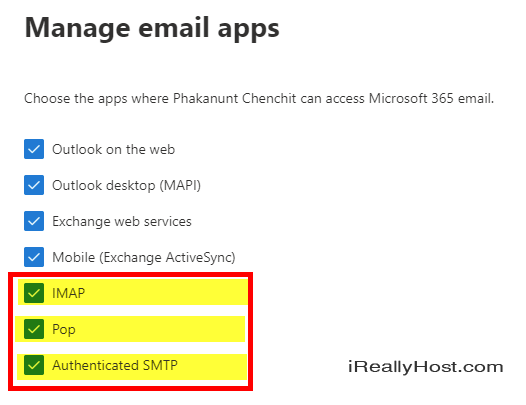
2. เปิด Control Panel
คลิก Mail (Microsoft Outlook) (32 bit)
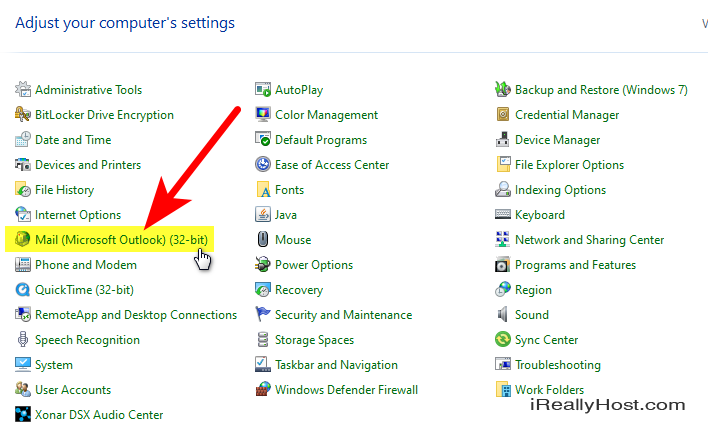
3. เพิ่มอีเมล์ใหม่
- กด New
- เลือก Manual setup or additional server types
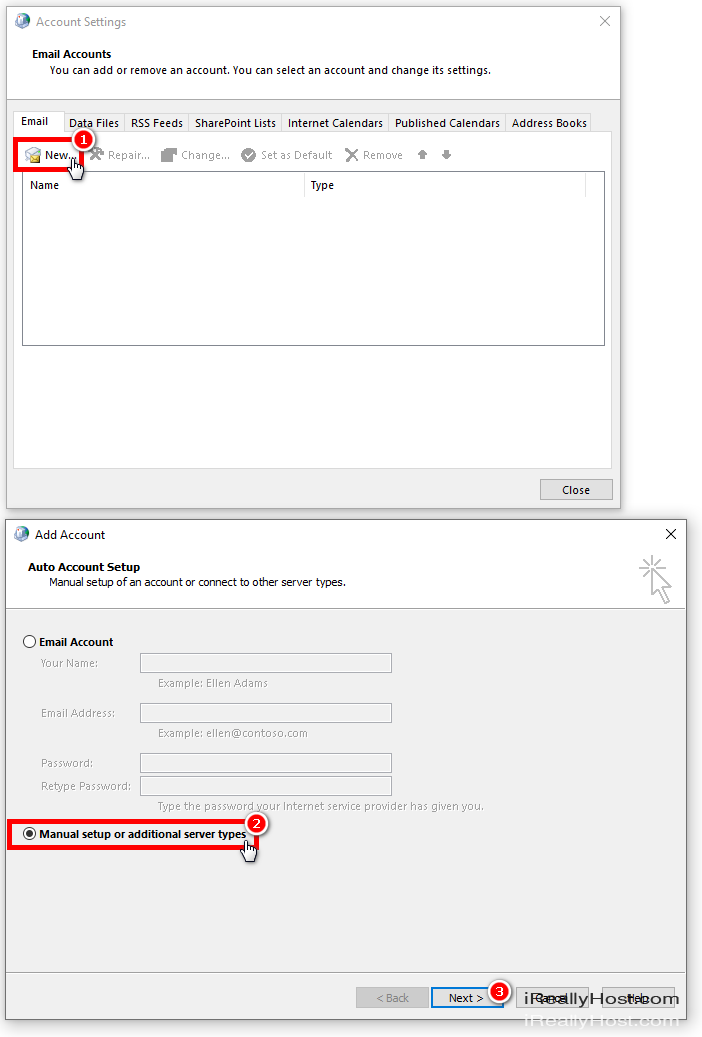
4. เลือก POP or IMAP
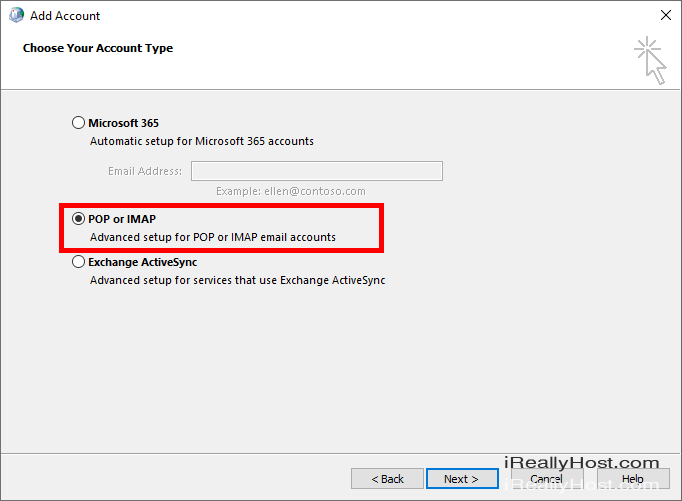
5. ตั้งค่า Username/Password
- Your Name : ตั้งชื่ออีเมล์ตามต้องการ
- Email Address: ระบุชื่ออีเมล์ @โดเมนของท่าน
- Account Type
- IMAP (แนะนำ) สำหรับใช้กับหลายอุปกรณ์ หรือ Sync Mail
- POP สำหรับใช้เครื่องเดียว โปรแกรมจะดูดอีเมล์มาเก็บที่เครื่องนั้นๆ
- Incoming mail server : outlook.office365.com
- Outgoing mail server (SMTP): smtp.office365.com
- Username: ระบุชื่ออีเมล์เต็มๆ
- Password: ระบุรหัสผ่าน
กด More Settings
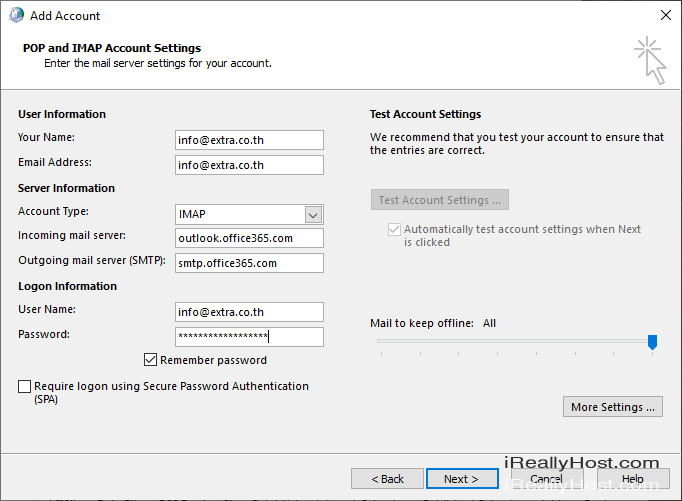
6. More Settings ตั้งค่า Outgoing Server
- เลือก Use same settings as my incoming mail server
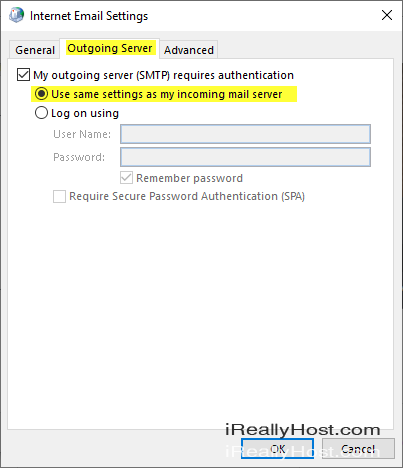
7. ตั้งค่า Advanced
- Incoming server (IMAP): 993
เลือก SSL/TLS
- Outgoing server (SMTP): 587
เลือก STARTTLS หรือ Auto
 |
 |
8. กด TEST Settings หากตั้งค่าถูกต้อง สามารถใช้งานรับส่งเมล์ได้ทันที
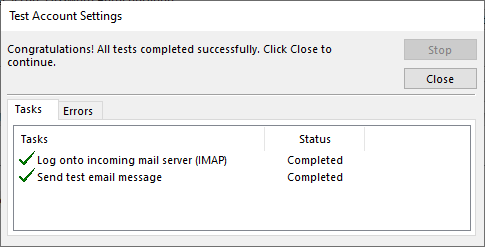
ข้อกำหนดในการเผยแพร่บทความ ข่าวสาร
** บทความนี้มีลิขสิทธิ์ ไม่อนุญาติให้คัดลอก ทำซ้ำ ดัดแปลงก่อนได้รับอนุญาต **
โปรดระบุแหล่งที่มา บริษัท เอ็กซ์ตร้า คอร์ปอเรชั่น จำกัด / https://www.ireallyhost.com
** บทความนี้มีลิขสิทธิ์ ไม่อนุญาติให้คัดลอก ทำซ้ำ ดัดแปลงก่อนได้รับอนุญาต **
โปรดระบุแหล่งที่มา บริษัท เอ็กซ์ตร้า คอร์ปอเรชั่น จำกัด / https://www.ireallyhost.com
ทั่วไป








